Кодування відеофайлів з одного контейнера вінше може бути складним і складним завданням, особливо коли ви мало знаєте про його технічний жаргон. Крім того, вам потрібні різні кодеки та комутатори для виконання процесу кодування перед тим, як зробити остаточну копію. X264GUI це відеокодер з відкритим кодом x264, щозабезпечує графічний інтерфейс користувача (як випливає з назви) шляхом інтеграції різних кодеків. В основному він може бути використаний для кодування відеофайлів високої чіткості до контейнерів MKV, AVI, x264 та MP4, оскільки це найпопулярніші серед виродків високої чіткості. Додаток містить безліч розширених функцій і дозволяє кодувати відео із сценарію avisynth (докладніше про avisynth можна прочитати тут). У цей інструмент вбудовані різні заздалегідь задані кодеки, або ви можете створити свій власний вподобання.
Програма має простий користувальницький інтерфейс, що містить загалом шість різних вкладок, кожна з яких має свій набір опцій. Щоб кодувати відеофайли, натисніть Основна виберіть вкладку (якщо вас ще не було) та виберіть каталог вводу та виводу вашого відеофайлу. Ви також можете додати Qp і Тимчасовий код файли, натиснувши відповідні кнопки. Як я вже згадував раніше, програма містить ряд попередньо встановлених профілів для різних відеовиходів. Щоб використовувати будь-який попередньо встановлений профіль, спочатку потрібно натиснути Увімкнути профілі, а потім виберіть потрібний профіль зі спадного меню.

The Налаштування На вкладці ви можете налаштувати ще кілька параметрів, таких як тип кодування та якість виводу (за замовчуванням - 20). Крім того, ви можете вручну вводити відео Дозвіл, SAR, FPS і Діапазон кольорового вводу. Ви також можете ввести будь-яку власну команду, але спочатку ввімкніть її, натиснувши її Активний.
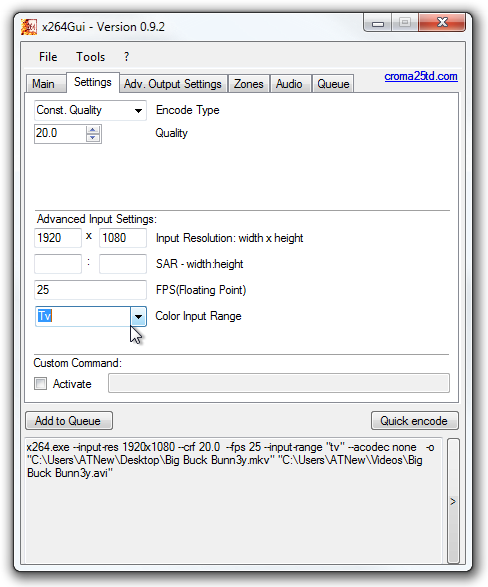
Якщо ви хочете налаштувати деякі розширені параметри, натисніть Adv. Налаштування виводу вкладка. Тут ви можете вибрати Колірна матриця, діапазон виводу кольорів, передача, оверсанк, кольорові праймери і Формат відео. Якщо ви не можете зрозуміти жодну функцію, можете залишити її за замовчуванням Undef держава. The Зони На вкладці ви можете налаштувати Квантьєр або Біт шляхом введення Старт і Кінець кадри.
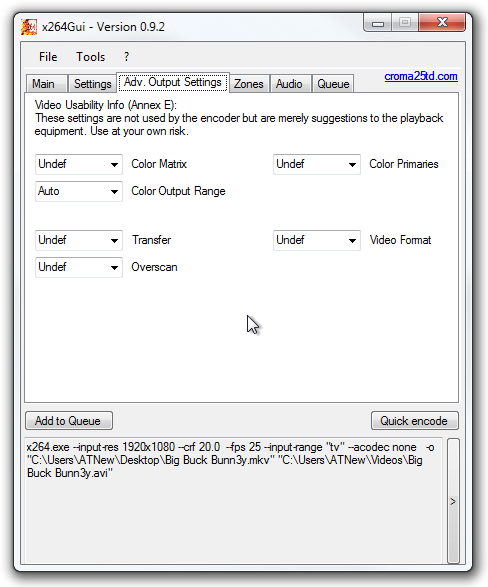
Якщо ви хочете додати кілька контейнерів аудіо в ваш контейнер, ви можете зробити це, перейшовши до Аудіо та виберіть аудіофайл, який потрібно кодувати разом із відео. Тут ви також можете налаштувати Режим звуку і Формат аудіо. Ви можете встановити його якість випуску, збільшуючи / зменшуючи Якість звуку повзунок (від 0 до 9). Нарешті, ви можете кодувати кілька відеофайлів, додавши їх у Чергу, що може заощадити ваш час від кодування різних файлів окремо.
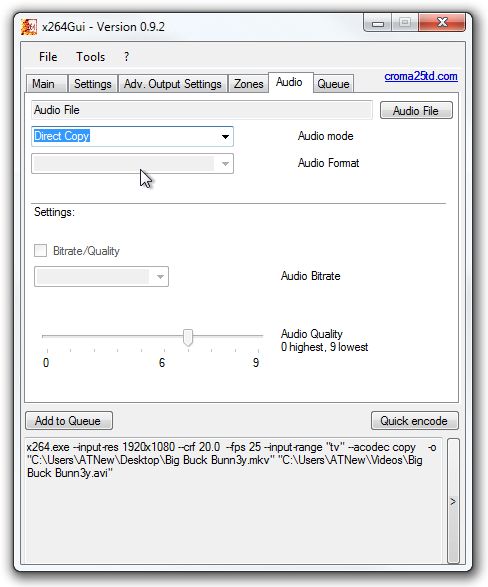
Після налаштування налаштувань, клацніть Швидке кодування щоб запустити процес кодування. Тепер сядьте і чекайте завершення процесу, який може зайняти від декількох до декількох хвилин, залежно від розміру файлу та технічних характеристик.
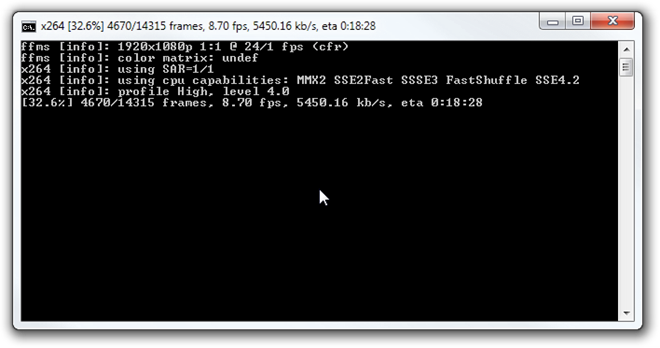
Інструмент працює на Windows XP, Windows Vista, Windows 7 та Windows 8.
Завантажити x264GUI






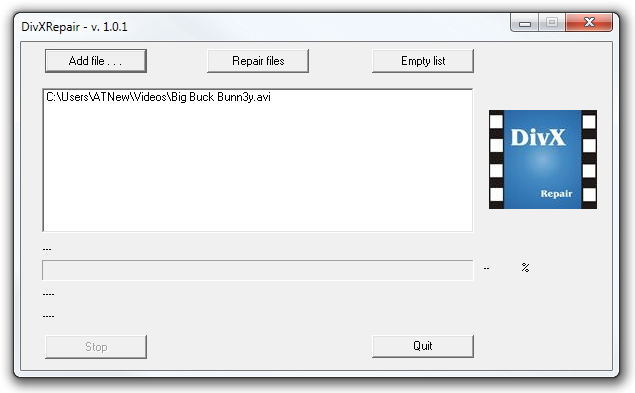






Коментарі